Jel beszúrása frakció, vagy különleges karakter - office helpdesk
Néha meg kell szúrni a karaktert, amely nem a billentyűzeten, mint például egy szimbólum a deviza, védjegy (™), vagy egy része, például 1/3. Néhány ilyen karaktereket lehet beírni a javítás funkciót. Beszúrni egy nyugalmi szimbólum egy gombot a Beszúrás lap.
Használata szimbólumok gyűjteménye
Beszúrásához többi karaktert, kattintson a Beszúrás lapon kattintson Symbol.
Nyílt gyűjtemény jelképe. tartalmazó pénznem szimbólumok és így tovább.
Válassza ki a kívánt karaktert beszúrni.

Lapozzunk lefelé, hogy a rendelkezésre álló karakterek a jelenlegi szöveg (plain text). A betűtípus mezőbe. Vegye figyelembe, hogy a lapozunk a szöveget a legördülő menüben beállított változásokat. Ha azt szeretnénk, hogy kihagyja, például, hogy a jel „nem egyenlő”, válassza ki a legördülő listában kattintson a Set Matematikai operátorok.
Ha a legördülő listából készlet nem jelenik meg a listában: a jobb alsó sarokban az ablak, válassza az Unicode (hex.).
Ha úgy találja, a megfelelő karaktert nem tud kiválasztani egy másik betűtípust a Betűtípus listában.
Megtaláljuk a kívánt karaktert, válassza ki, és a Beszúrás gombra. majd - bezárása. Ha a szimbólum nem szükséges beilleszteni, kattintson a Mégse gombra.
Tipp: helyezze a szöveg miniatűr festmények a Betűtípus listában válassza ki az egyik Wingding font.
Behelyezése jel segítségével az Automatikus javítás
Automatikus javítás funkció átalakítja a sorozat billentyűleütéseket karaktereket. Az alábbiakban felsorolunk néhány a leggyakrabban használt.
Ha látni más kulcsot jelekké alakítja, a Fájl lapon kattintson a Beállítások gombra. Nyissa meg a helyesírás. kattintson az Automatikus javítási beállítások, és lapozzunk a AutoCorrect lapra. Az Automatikus javítás lapon, akkor is létrehozhatja AutoCorrect szimbólum megadásával a kezdeti karakter Csere mezőbe. helyettesítésére - a mező.
behelyezése frakciók
Egyes frakciókat (1/4, 1/2 és 3/4), amikor belépnek automatikusan helyébe a megfelelő szimbólumok (¼, ½, ¾), de a többi nem változott (1/3, 2/3, 1/5, és így tovább. D. ).
Beszúrni egy frakció karaktert, kattintson a Beszúrás lapon kattintson Symbol és válasszon egy másik karaktert.
Válassza ki a legördülő menüből munkapont numerikus formában, és válassza ki a kívánt frakciót.
Ha a legördülő listából készlet nem jelenik meg a listában: a jobb alsó sarokban az ablak, válassza az Unicode (hex.).
Kattintson a Beszúrás gombra. majd - bezárása.
Behelyezése különleges jelölés
Kattintson a helyet, ahová be szeretné szúrni a speciális karaktert.
A Beszúrás lapon kattintson Symbol, majd kattintson a Más karaktereket.
A Symbol párbeszédablakban válassza ki a fület különleges karaktereket.
Kattintson duplán a kívánt karaktert beszúrni.
Kattintson a Bezárás gombra.
Beírása ASCII vagy Unicode
Amikor kiválasztja ASCII karaktereket (kódolt decimális) vagy Unicode karakterkészlet annak párbeszédablak jelenik meg a jel kódját. Ha már tudja a karakter kódot, akkor adja meg a jel kódját. hogy azonnal megtalálja a kívánt karakter ASCII vagy Unicode.
Megjegyzés: A mező a megfelelő kódolás, mint például ASCII (hex.) Ahhoz, hogy a kiválasztott. Ellenkező esetben előfordulhat, hogy a rossz jel, amire szükség van, ha belépnek egy kódot.
A név, ami adott területen megjelölés kódot. - ez a hivatalos neve a karakter ASCII vagy Unicode szabvány.
Kattintson oda, ahol szeretné, hogy tegye be a szimbólum ASCII vagy Unicode.
A Beszúrás lapon kattintson Symbol, majd kattintson a Más karaktereket.
A Symbol párbeszédablak, a Betűtípus mezőben válassza ki a kívánt betűtípust.
A területen az az elem, az ASCII (december). ASCII (hex.) Vagy Unicode.
Ha a rendelkezésre álló területen készlet. Válassza ki a kívánt készletet.
Kattintson duplán a kívánt karaktert.
Kattintson a Bezárás gombra.
Megjegyzés: helyezzen be egy ASCII karakter (decimális kódolás) kinyitása nélkül Symbol párbeszédablak. kapcsolja be a NUM LOCK üzemmódban. Ezután tartsa lenyomva az ALT billentyűt, és írja be a karakter kódját 0 a numerikus billentyűzeten (ne használja a szám gombokat a felső sorban a gombokat a billentyűzeten). Engedje fel az Alt billentyűt. A kiadvány csak akkor léphetnek tizedes ASCII kódokat.
Beírása Harvey bögre
Bögrék Harvey összehasonlítására használt mennyiségi adatokat.
Kattints, ha karakter szerelést.
Válassza a Beszúrás> Symbol. (Vagy a Beszúrás lapon kattintson Symbol és válasszon egy másik karaktert.)
Symbol párbeszédablak.
Kattintson a Betűtípus legördülő listából. ahol betűtípusneveket betűrendben vannak felsorolva, és válassza ki a Unicode telepített Office-verzió:
A listában válasszuk a geometriai formák.
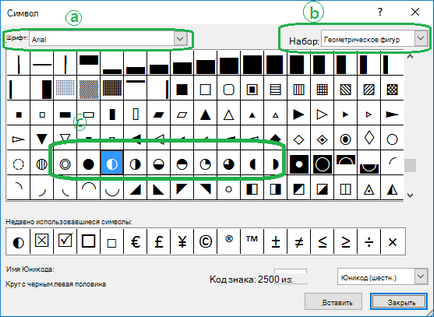
Kattintson a kívánt karaktert, majd a Beszúrás gombra.
Kattintson a Bezárás gombra. Ha nem szeretné szúrni többi karakter.
Behelyezése szimbólum, meg lehet változtatni a lap mérete vagy színe, az „otthon” vagy a „Fájl”. Az utasításokat lásd. Cikk módosítása a betűméretet.
A bevezetés karakterek bemutatása
Amikor behelyezi az ilyen karaktereket is ajánlott, hogy bevezesse a betűtípussal. Ellenkező esetben, amikor megnyitja a számítógép, amely nem rendelkezik a betűtípust, a karakterek nem néz, mint várták. A betűtípusok beágyazása, válassza a Fájl> Beállítások> Tároló> minőségének védelme, ha közös> betűtípusok beágyazása a fájlban. További információért lásd. Cikk betűtípusok beágyazása Word, PowerPoint és Excel.